Cách sử dụng lệnh paste trong Linux để kết hợp dữ liệu từ nhiều file
Đánh giá
Lệnh paste trong Linux có chức năng kết hợp dữ liệu từ nhiều file thành một file duy nhất. Việc nắm vững và sử dụng thành thạo lệnh này sẽ giúp bạn tiết kiệm thời gian và nâng cao hiệu quả trong công việc xử lý dữ liệu. Hãy cùng mình tìm hiểu cách sử dụng lệnh paste qua một số ví dụ thực tế dưới đây.
Những điểm chính
- Hiểu rõ lệnh paste trong Linux: Bạn sẽ nắm được lệnh paste trong Linux là gì và chức năng của lệnh trong việc ghép các dòng của nhiều file lại với nhau.
- Nắm vững cú pháp và các tùy chọn của lệnh paste: Bạn sẽ hiểu rõ cách sử dụng cú pháp lệnh paste và các tùy chọn để tùy chỉnh kết quả đầu ra.
- Khám phá lệnh paste qua 6 ví dụ thực tế: Bạn sẽ nắm được cách sử dụng lệnh paste trong các tình huống khác nhau để xử lý file một cách hiệu quả.
- Vietnix – Giải pháp công nghệ tối ưu cho doanh nghiệp Việt.
Lệnh paste trong Linux là gì?
Lệnh paste trong Linux cho phép bạn ghép nội dung từ nhiều file bằng cách kết hợp các dòng tương ứng từ mỗi file thành một dòng duy nhất. Mặc định, các dòng được ghép với nhau bằng ký tự tab. Lệnh này đặc biệt hữu ích khi bạn muốn nối các cột dữ liệu từ nhiều file khác nhau vào một file để dễ dàng xử lý.
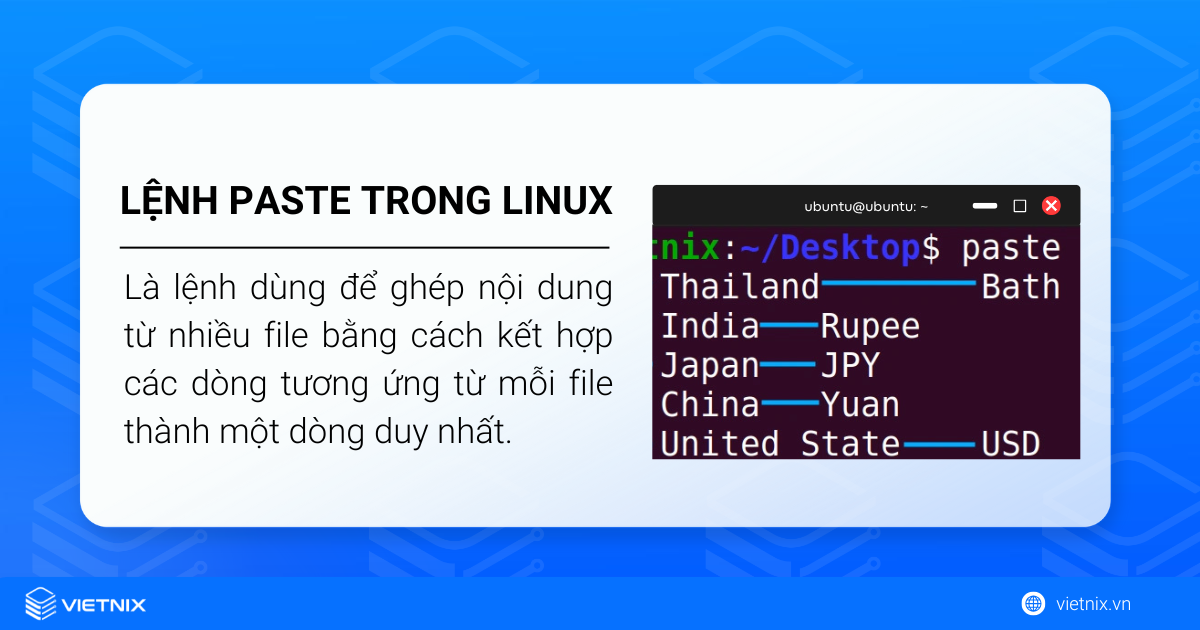
Cú pháp
paste [OPTION]... [FILE]...Trong đó:
- [OPTION]…: Phần này thể hiện các tùy chọn bổ sung mà bạn có thể sử dụng với lệnh paste để điều chỉnh cách thức hoạt động của lệnh. Dấu ba chấm cho biết bạn có thể sử dụng nhiều tùy chọn cùng lúc và dấu ngoặc vuông có nghĩa là phần OPTION không bắt buộc.
- [FILE]…: Phần này biểu thị các file mà bạn muốn ghép nội dung. Tương tự như trên, dấu ba chấm cho biết bạn có thể chỉ định nhiều file cùng một lúc, dấu ngoặc vuông cũng có nghĩa là phần FILE không bắt buộc.
Tùy chọn
| Tùy chọn | Mô tả |
|---|---|
-d/--delimiters=LIST | Sử dụng các ký tự từ LIST làm ký tự phân cách thay vì TAB. |
-s/--serial | Dán từng file một lần lượt thay vì song song. |
-z/--zero-terminated | Ghép các file được phân tách bởi ký tự NULL thay vì ký tự xuống dòng. |
--help | Hiển thị phần trợ giúp và thoát. |
--version | In thông tin phiên bản và thoát. |
![]() Lưu ý
Lưu ý
- Để xem thêm các tùy chọn khác của lệnh paste, bạn có thể tra cứu trong trang hướng dẫn (man page) bằng cách chạy lệnh man paste.
- Tất cả các tùy chọn trong Linux đều phân biệt chữ hoa chữ thường.
6 ví dụ thực tế về lệnh paste trong Linux
Trong phần này, mình sẽ làm việc với 3 file numbers.txt, city.txt và currency, mỗi file chứa một số dữ liệu như hình minh hoạ bên dưới.
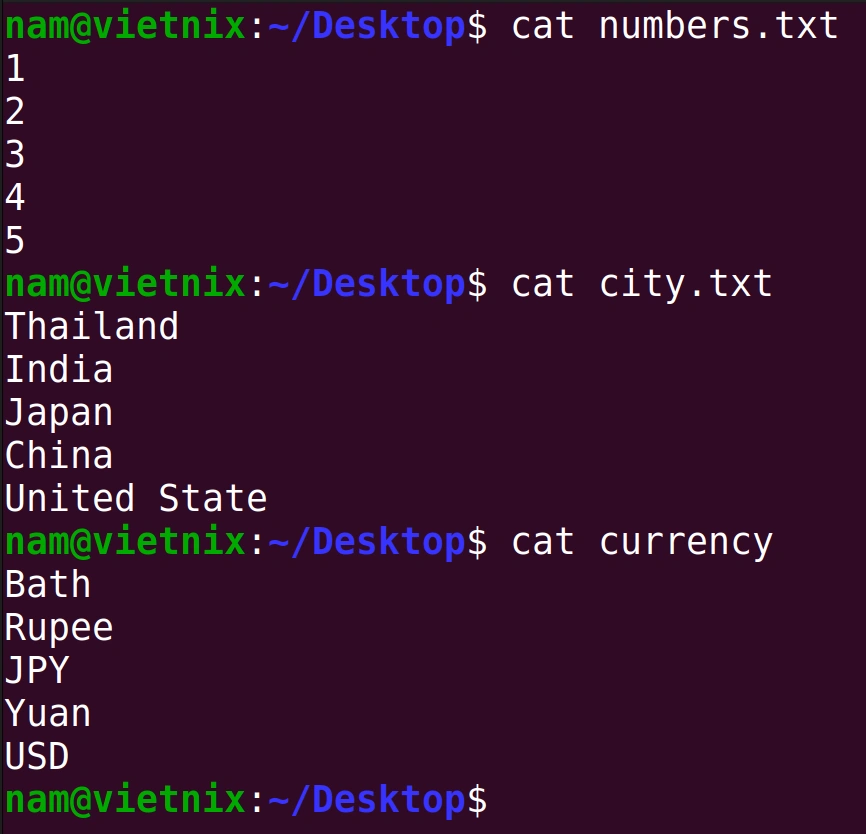
Ví dụ 1: Ghép nhiều file song song
Bạn có thể ghép nhiều file song song bằng lệnh paste. Ở đây, mình sẽ ghép các file numbers.txt, city.txt và currency theo cách này như sau:
Bước 1: Mở Terminal Ubuntu.
Bước 2: Nhập lệnh sau và nhấn Enter:
paste numbers.txt city.txt currencyKết quả: Hình dưới đây cho thấy lệnh paste đã ghép song song các file numbers.txt, city.txt và currency.
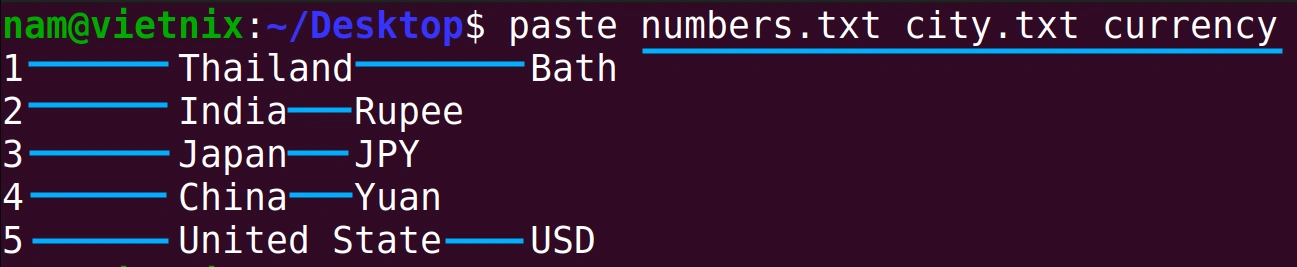
Ví dụ 2: Thiết lập ký tự phân cách
Bạn có thể thiết lập ký tự phân cách tùy ý khi ghép các file bằng sử dụng tùy chọn -d. Ở đây, mình sẽ hướng dẫn bạn sử dụng ký tự “|” làm ký tự phân cách thay vì tab theo mặc định.
Bước 1: Mở Terminal Ubuntu.
Bước 2: Nhập lệnh sau và nhấn Enter:
paste -d "|" numbers.txt city.txt currencyKết quả: Hình dưới đây thể hiện lệnh paste trên Linux đã ghép song song các file numbers.txt, city.txt và currency, đồng thời đặt dấu “|” làm dấu phân cách.

Ví dụ 3: Ghép nhiều file tuần tự
Theo mặc định, lệnh paste ghép nội dung của các file theo kiểu song song. Tuy nhiên, bạn có thể ghép chúng theo kiểu tuần tự bằng cách sử dụng tùy chọn -s. Dưới đây là ví dụ về cách ghép các file numbers.txt, city.txt và currency theo kiểu tuần tự. Hãy thực hiện 2 bước sau:
Bước 1: Mở Terminal Ubuntu.
Bước 2: Nhập lệnh sau và nhấn Enter:
paste -s numbers.txt city.txt currencyKết quả: Hình dưới minh họa mình đã ghép các file numbers.txt, city.txt và currency một cách tuần tự bằng tùy chọn -s của lệnh paste trên Linux.

Ví dụ 4: Kết hợp các dòng liên tiếp của 1 file thành 1 dòng
Bạn có thể in các dòng liên tiếp trong một file thành 1 dòng duy nhất bằng cách sử dụng ký hiệu gạch ngang - với lệnh paste. Số lượng gạch ngang sẽ quyết định số dòng liên tiếp được hiển thị trên 1 dòng. Trong ví dụ này, mình sẽ hướng dẫn bạn hiển thị 2 dòng liên tiếp của file city.txt thành 1 dòng.
Bước 1: Mở Terminal Ubuntu.
Bước 2: Nhập lệnh sau và nhấn Enter:
cat city.txt | paste - -Kết quả: Cho thấy 2 dòng liên tiếp của file city.txt sẽ được hiển thị trên cùng 1 dòng, phân tách bởi tab.

Ví dụ 5: Kết hợp lệnh paste với các lệnh khác
Bạn có thể sử dụng lệnh paste kết hợp với các lệnh khác để tăng hiệu suất. Trong ví dụ này, mình sẽ hướng dẫn bạn sử dụng lệnh cut với lệnh paste.
Bước 1: Mở Terminal Ubuntu.
Bước 2: Nhập lệnh sau và nhấn Enter:
cut -d " " -f 1 city.txt | paste numbers.txt -Giải thích:
- cut -d ” ” -f 1 city.txt: Lệnh này cắt cột đầu tiên của mỗi dòng trong file city.txt (sử dụng khoảng trắng làm ký tự phân cách) và gửi kết quả đến đầu vào chuẩn của lệnh paste thông qua dấu |.
- paste numbers.txt -: Lệnh paste nhận file numbers.txt làm đối số đầu tiên và dấu – làm đối số thứ hai. Dấu – ở đây tương tự như ví dụ 4, cho biết lệnh paste sẽ lấy đầu vào từ stdin (kết quả của lệnh cut), sau đó lệnh paste sẽ ghép nội dung của numbers.txt với kết quả của lệnh cut.
Kết quả: Bạn sẽ thấy nội dung của file numbers.txt được ghép với cột đầu tiên của file city.xt và phân tách bởi tab.

Ví dụ 6: Hiển thị phiên bản của lệnh paste
Bạn có thể xem thông tin phiên bản của lệnh paste đang chạy trên hệ thống trong terminal theo 2 bước sau:
Bước 1: Mở Terminal Ubuntu.
Bước 2: Nhập lệnh sau và nhấn Enter:
paste --version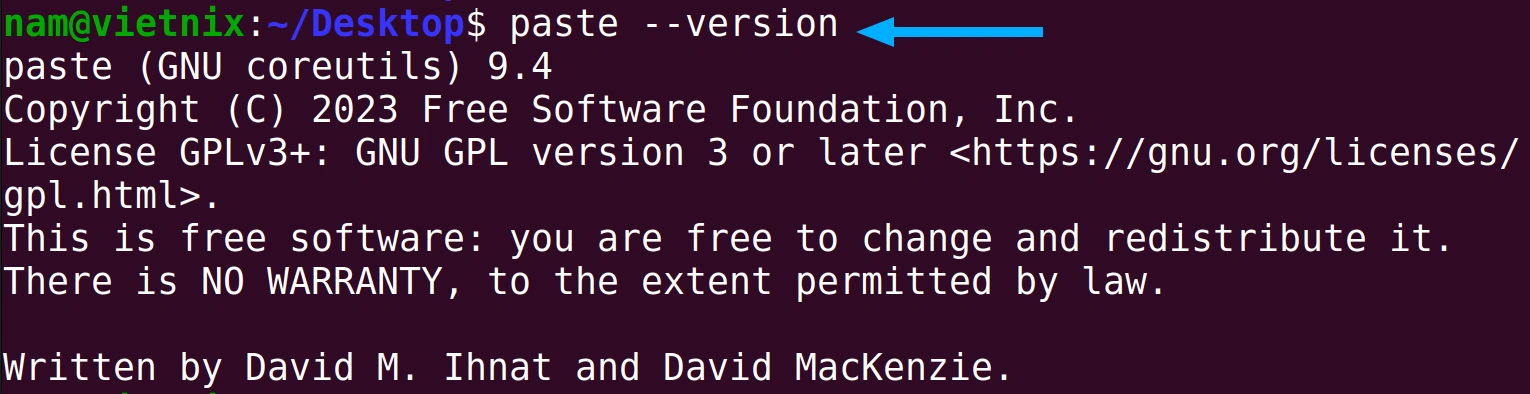
Vietnix – Giải pháp công nghệ tối ưu cho doanh nghiệp Việt
Khi chọn Vietnix, bạn sẽ trải nghiệm dịch vụ VPS mạnh mẽ, với tốc độ không giới hạn và bảo mật tuyệt đối cho mọi dự án. Các gói VPS được tối ưu hóa với hiệu suất vượt trội, phù hợp với những ứng dụng và website yêu cầu tài nguyên lớn, đảm bảo hoạt động mượt mà và nhanh chóng, không bị gián đoạn.
Đặc biệt, dịch vụ VPS AMD của Vietnix sử dụng ổ cứng NVMe 100%, mang đến tốc độ truy xuất dữ liệu nhanh gấp 10 lần so với các giải pháp thông thường, cùng với các giải pháp bảo mật toàn diện giúp bảo vệ dữ liệu an toàn khỏi các mối đe dọa. Đội ngũ kỹ thuật viên luôn sẵn sàng hỗ trợ 24/7, cam kết mang đến trải nghiệm dịch vụ ổn định, an toàn và hiệu quả nhất.
Thông tin liên hệ:
- Hotline: 18001093
- Email: sales@vietnix.com.vn
- Địa chỉ: 265 Hồng Lạc, Phường Bảy Hiền, Thành phố Hồ Chí Minh.
- Website: https://vietnix.vn/
Qua bài viết này, bạn đã hiểu rõ cách sử dụng lệnh paste trong Linux để ghép dữ liệu từ nhiều file khác nhau. Hy vọng những kiến thức này sẽ giúp bạn sử dụng paste hiệu quả hơn trong việc xử lý văn bản và quản lý file trên hệ thống Linux. Nếu còn điều gì thắc mắc, bạn có thể bình luận ngay bên dưới để được hỗ trợ giải đáp thêm.
THEO DÕI VÀ CẬP NHẬT CHỦ ĐỀ BẠN QUAN TÂM
Đăng ký ngay để nhận những thông tin mới nhất từ blog của chúng tôi. Đừng bỏ lỡ cơ hội truy cập kiến thức và tin tức hàng ngày




















